如何在Windows11中禁用调用
微软在 Windows 11 中推广 AI 的方式之一是推出一项名为 Recall 的新功能。该功能仅在Copilot+ PC上可用,基本上每隔几秒钟就会截取一次屏幕截图,让你能够使用 AI 搜索图像以“回忆”特定信息。这听起来很有用,但也很危险:如果你不想让 Windows 记录你在 PC 上所做的一切,你实际上可以关闭该功能。
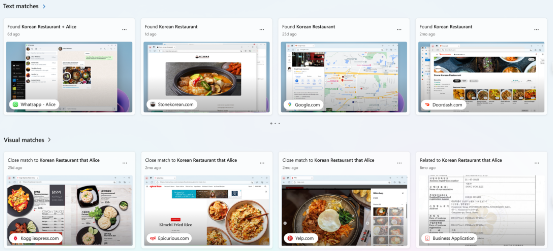
为什么你可能想禁用召回功能
从理论上讲,Recall 似乎是一项很酷的功能,但对于所有用户来说,它都存在安全隐患。虽然该功能确实会将屏幕截图及其信息保存在设备上,但最终无法阻止恶意攻击者以某种方式侵入您的系统时访问这些快照。当您的计算机锁定时,屏幕截图会被加密,但您在登录时会解密它们,因此如果有人侵入您的计算机(无论是使用您的凭据本地入侵还是使用软件远程入侵),他们都可以访问并窃取您的 Recall 信息。
实际上,您存储了几乎所有在 PC 上进行的操作,包括未公开的密码、财务数据、敏感的公司信息和私人消息。虽然 Recall 捕获的内容(包括您选择阻止的任何应用程序和网站)有一些限制,但您在计算机上进行的任何私人操作都可能被盗用。您可以在此处了解有关 Recall 的巨大安全风险的更多信息。
如何关闭召回功能
如果您想利用 Microsoft 为 Copilot+ PC 提供的其他 AI 功能,但又不太满意操作系统记录您的所有活动,您可以进入“设置” > “隐私 和安全” > “调用 和快照”关闭“调用” 。从这里,将“保存 快照”选项切换为关闭。这将阻止 Windows 将这些快照保存到您的系统中。如果您已经有要删除的屏幕截图,则可以使用此选项下方的“删除快照”功能。
不过,您不必关闭Recall 来使其使用起来更安全:从同一个设置页面,您可以选择某些应用和网站进行 Recall,以避免继续使用。不过,微软指出,这些过滤器只能在受支持的浏览器中使用,包括 Microsoft Edge、Firefox、Opera 和 Google Chrome。另一方面,如果您愿意,您可以禁用所有浏览器的 Recall。
该科技公司还表示,使用 Microsoft Edge、Firefox、Opera、Google Chrome 或其他基于 Chromium 的浏览器时,Recall 不会保存私人浏览活动的数据,受数字版权管理 (DRM) 保护的内容也不会被 Recall 捕获。
微软表示,它将在您首次设置 Copilot+ PC 时解释这一新功能,并让用户选择在设置后打开“调用”设置来管理和禁用该功能。但是,如果您可以从一开始就禁用“调用”,那就太好了:您不必事后再深入设置来关闭它。
推荐阅读
- w980充电口旁的小红灯亮着,可无法开机(w980c)
- 克里斯塔普斯波尔津吉斯会参加NBA总决赛对阵小牛队的第一场比赛吗
- 香河县的历史沿革? 香河政府网
- 高芙恢复状态为斯瓦泰克晋级半决赛做准备
- 这位英国男子的目标是通过CrossFit征服世界
- 德约科维奇因伤退出法网公开赛
- 阿尔卡拉斯击败齐齐帕斯晋级Sinner半决赛
- vivox5max+刷机包,vivox5max使用技巧
- 你可以做得比MyQ智能室内安全摄像头更好
- 制霉菌素片放阴道内为什么不化 硝呋太尔制霉菌素栓
- 支票的填写样本(支票填写样本)
- 如何在失去信号之前下载你的谷歌地图路线
- 我们结婚了圭贤是哪一期(我们结婚了 圭贤)
- ai里怎样填充颜色,AI如何填充颜色
- 2013昂科雷4驱和2驱价格,2013款36l四驱旗舰版昂科雷动力强不强昂科雷购车手册
- 海南海口经济学院是一本还是二本?(海口经济大学是几本)
- 如何把电脑字体变大一点,如何把电脑字体变大
- 被律师坑了怎么办?(怎样找律师才不会被坑)
- 关于绝缘油介质损耗测试仪的简单介绍正确的是_关于绝缘油介质损耗测试仪的简单介绍
